在 WPS 表格的众多函数中,INDEX 函数宛如一把神奇的钥匙,能帮我们在数据的海洋里精准定位所需信息。它属于引用函数类别,主要功能是返回表格或区域中指定行与列交叉处的值。想象一下,你手头有一份密密麻麻的员工信息表,里面包含了员工的姓名、工号、部门、薪资等海量数据。要是你想快速找出某个员工的薪资,INDEX 函数就能大显身手,迅速帮你定位到对应的数据,无需在密密麻麻的数据中手动查找。

INDEX 函数的强大之处不仅在于它能单独使用,精准定位单个数据,还在于它可以与其他函数,如 MATCH 函数巧妙搭配,实现更为复杂的数据检索和分析任务。这种灵活性,使得 INDEX 函数在数据处理领域占据着举足轻重的地位,无论是职场中的数据分析师、财务人员,还是学生党处理课程作业数据,掌握 INDEX 函数的用法,都能大大提升数据处理的效率,让繁琐的数据工作变得轻松高效。
INDEX 函数语法大揭秘想要熟练运用 INDEX 函数,就必须先搞懂它的语法结构。INDEX 函数有两种语法形式,分别适用于不同的场景,一种是数组形式,另一种是引用形式 ,这里我们主要探讨数组形式,它的语法结构为:INDEX (array,row_num,[column_num],[area_num]) 。下面来详细剖析一下各个参数的含义:
数组(array):这是必选参数,它指定了我们要在其中进行查找的数据范围,可以是一个单元格区域,也可以是数组常量。比如,你有一份员工薪资表,数据存放在 A1:C10 单元格区域,那这个 A1:C10 就是 “数组” 参数。又或者,你手动输入一个数组常量,像 {1,2,3;4,5,6;7,8,9},它也能作为 “数组” 参数供 INDEX 函数使用。行序数(row_num):同样是必选参数,它表示要返回的值在 “数组” 参数中所在的行号。继续以上述员工薪资表为例,如果我们想获取第 5 行的数据,那这里的 “行序数” 就填 5。需要注意的是,“行序数” 必须是大于等于 1 的整数,如果输入的值小于 1 或者大于 “数组” 的行数,函数就会返回错误值 #REF! 。列序数(column_num):这是可选参数,用于指定要返回的值在 “数组” 参数中所在的列号。还拿员工薪资表来说,要是薪资数据在第 3 列,当我们要获取薪资信息时,“列序数” 就填 3。与 “行序数” 类似,“列序数” 也必须是大于等于 1 的整数,否则也会返回错误值 #REF! 。当省略 “列序数” 时,函数会默认返回 “行序数” 指定行的整行数据 。区域序数(area_num):同样是可选参数,当 “数组” 参数包含多个区域时,它用来指定要在第几个区域中进行查找。假设你的员工薪资表分布在两个区域,A1:C10 和 D1:F10 ,如果要在第二个区域(D1:F10)中查找数据,“区域序数” 就填 2。如果 “数组” 参数只包含一个区域,那么 “区域序数” 可以省略不写,默认值为 1 。为了让大家更好地理解,我们来看一个简单的例子。假设有如下一张成绩表,数据存放在 A1:C5 单元格区域:
姓名
语文
数学
张三
85
90
李四
78
82
王五
92
88
赵六
88
95
孙七
76
80
如果我们要获取王五的数学成绩,对应的公式就是:=INDEX (A1:C5,3,3,1) 。在这个公式中,A1:C5 是 “数组” 参数,指定了数据范围;3 是 “行序数”,表示王五所在的第 3 行;3 是 “列序数”,表示数学成绩所在的第 3 列;因为只有一个数据区域,所以 “区域序数” 为 1(可省略)。通过这个公式,就能快速返回王五的数学成绩 88 。
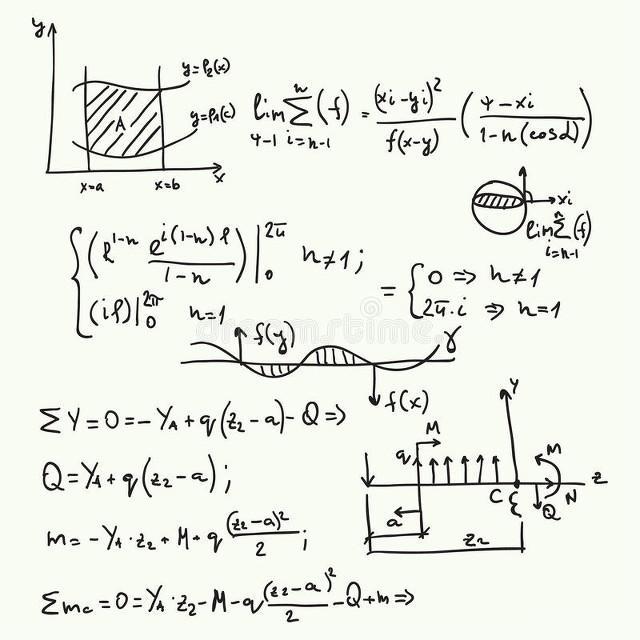 INDEX 函数的基本应用案例简单数据查找
INDEX 函数的基本应用案例简单数据查找了解了 INDEX 函数的语法后,我们通过具体案例来加深理解。假设有一份销售数据报表,记录了各月份不同产品的销售额。现在我们想要查找 6 月的销售额,该如何运用 INDEX 函数呢?
操作步骤如下:首先,选中用于存放结果的单元格,比如 E2 。接着,在英文状态下输入公式:=INDEX (A2:C13,6,3,1) 。这里的 A2:C13 就是 “数组” 参数,表示数据存放的单元格区域;6 是 “行序数”,代表 6 月所在的行号;3 是 “列序数”,对应销售额所在的列号;由于只有一个数据区域,“区域序数” 为 1(可省略) 。输入完成后,按下回车键,就能得到 6 月的销售额 3980 。通过这个简单的案例,大家应该对 INDEX 函数的基本用法有了初步的认识。
 行列定位查询
行列定位查询INDEX 函数还能进行行列定位查询,在更复杂的数据场景中发挥作用。例如,我们有一份员工信息表,包含员工姓名、部门、入职时间、薪资等信息。现在我们要查找 “销售部” 的第 3 位员工的薪资,这就需要用到 INDEX 函数的行列定位功能。
首先,我们要确定数据所在的区域,假设员工信息存放在 A1:E10 单元格区域 。然后,利用 MATCH 函数查找 “销售部” 在部门列(假设为 B 列)中的行号,公式为:MATCH ("销售部",B1:B10,0) ,这个公式会返回 “销售部” 所在的行号 。接着,确定薪资所在的列号,假设薪资在 E 列,那么列号就是 5 。最后,将这两个结果作为 INDEX 函数的参数,输入公式:=INDEX (A1:E10,MATCH ("销售部",B1:B10,0),5) 。按下回车键后,就能准确查找到 “销售部” 第 3 位员工的薪资 。
 INDEX 函数与其他函数的组合应用INDEX+MATCH 强强联合
INDEX 函数与其他函数的组合应用INDEX+MATCH 强强联合在实际的数据处理中,INDEX 函数常常与 MATCH 函数携手合作,发挥出更强大的功能。MATCH 函数的主要作用是在指定区域中查找指定值的位置,返回其相对位置的行号或列号 。将 MATCH 函数与 INDEX 函数组合使用,就可以实现更复杂、更灵活的数据检索,轻松应对各种复杂的数据查询场景。
假设我们有一张销售数据报表,记录了不同产品在各周的销量。现在我们要查找 “苹果” 在第 6 周的销量,这就需要用到 INDEX+MATCH 组合。首先,利用 MATCH 函数查找 “苹果” 在产品列中的行号,公式为:MATCH ("苹果",A2:A10,0) ,这里的 A2:A10 是产品列的数据范围,0 表示精确匹配 。然后,用 MATCH 函数查找 “第 6 周” 在周数列中的列号,公式为:MATCH ("第 6 周",B1:E1,0) ,B1:E1 是周数列的数据范围 。最后,将这两个结果作为 INDEX 函数的参数,输入公式:=INDEX (B2:E10,MATCH ("苹果",A2:A10,0),MATCH ("第 6 周",B1:E1,0)) 。这样,就能精准地查找到 “苹果” 在第 6 周的销量 。
INDEX+MATCH 组合的优势在于它不受数据列顺序的限制,无论是从左往右查找,还是从右往左查找,都能轻松实现。而且,当数据表格发生变化时,比如插入或删除列,只要查找条件所在的列不变,公式就无需修改,依然能准确返回结果,这大大提高了数据处理的灵活性和稳定性。
 INDEX+ROW 打造动态递增序列
INDEX+ROW 打造动态递增序列INDEX 函数和 ROW 函数的组合使用,也是一个非常实用的技巧。ROW 函数的作用是返回指定单元格的行号,如果省略参数,它会返回当前公式所在单元格的行号 。利用这一特性,我们可以结合 INDEX 函数,动态地构建递增序列并返回对应内容。
假设有一份员工信息表,包含员工编号、姓名、部门等信息 。我们想要根据员工编号,动态提取员工的姓名和部门信息。首先,在一个空白列(比如 D 列)中,使用 ROW 函数生成递增的行号序列。在 D2 单元格输入公式:=ROW () ,然后向下拖动填充柄,D3、D4 等单元格会自动生成递增值 。接着,在 E 列使用 INDEX 和 ROW 函数的组合来提取姓名。在 E2 单元格输入公式:=INDEX (\(B\)2:\(B\)10,D2) ,这里的\(B\)2:\(B\)10 是姓名列的数据范围,D2 表示根据 D 列的行号来返回对应行的姓名 。将 E2 单元格的公式向下拖动至 E3、E4 等单元格,就能提取出所有员工的姓名 。同样的方法,在 F 列输入公式:=INDEX (\(C\)2:\(C\)10,D2) ,可以提取出所有员工的部门信息 。
通过这种方式,我们可以根据实际需求,灵活地动态提取数据,避免了手动输入或复制粘贴可能出现的错误,提高了数据处理的效率和准确性 。而且,当员工信息表中的数据发生变化时,比如新增员工或删除员工,只需要更新 ROW 函数生成的序列,INDEX 函数就能自动返回正确的结果,无需手动调整公式,非常方便。
 INDEX 函数使用中的常见问题及解决方法错误值解析
INDEX 函数使用中的常见问题及解决方法错误值解析在使用 INDEX 函数时,难免会遇到一些错误情况,其中最常见的错误值有 #REF! 和 #VALUE! 。当公式中引用了无效的单元格或区域时,就会出现 #REF! 错误 。比如,在使用 INDEX 函数时,不小心删除了公式所引用的数据区域中的某一行或某一列,或者输入的 “行序数”“列序数” 超出了数据区域的范围,都会导致这种错误的出现。举个例子,我们原本使用公式 = INDEX (A1:C5,6,3) 来查找数据,但是 A1:C5 这个数据区域只有 5 行,而 “行序数” 却输入了 6,超出了数据范围,就会返回 #REF! 错误 。
#VALUE! 错误则通常是由于函数中使用的参数类型不正确,或者函数无法处理提供的数据导致的 。比如,INDEX 函数要求 “行序数” 和 “列序数” 必须是数值型参数,如果我们不小心输入了文本型数据,就会出现 #VALUE! 错误 。又或者,在使用 INDEX+MATCH 组合公式时,如果 MATCH 函数返回的结果不是数值,也会导致 INDEX 函数出现 #VALUE! 错误 。
解决策略针对 #REF! 错误,如果是因为删除了数据行列导致的,我们可以使用撤销键(Ctrl+Z)撤销删除操作;如果删除操作不可撤销,那就需要手动补充被删除的行列数据,确保公式引用的区域完整 。要是公式中引用了无效区域或参数,我们就要仔细检查 “行序数”“列序数” 以及 “区域序数” 等参数,确保它们在数据区域的有效范围内 。比如,将之前超出范围的 “行序数” 6 修改为 5 以内的有效数值,就能避免 #REF! 错误的出现 。
对于 #VALUE! 错误,首先要检查参数类型是否匹配 。如果参数类型不匹配,比如将文本作为数值参数输入,就需要使用 VALUE 函数将文本转换为数值 。要是引用了错误的单元格范围,那就得重新检查并精确选择正确的单元格范围 。在使用数组公式或函数时,一定要按照正确的步骤输入,比如在 Excel 中使用数组公式时,通常需要按 Ctrl+Shift+Enter 组合键确认 。另外,还要仔细核对函数名称是否拼写正确,避免因拼写错误导致的 #VALUE! 错误 。
总结与拓展通过以上内容,相信大家对 WPS 中 INDEX 函数的用法和应用有了较为全面的了解。无论是简单的数据查找,还是复杂的行列定位查询,INDEX 函数都能轻松应对。而且,当它与 MATCH、ROW 等函数组合使用时,更能发挥出强大的威力,为我们的数据处理工作带来极大的便利 。
在日常工作和学习中,大家不妨多多运用 INDEX 函数,将其融入到实际的数据处理场景中。比如,在制作销售报表时,用 INDEX 函数快速提取关键数据;在分析学生成绩时,通过 INDEX+MATCH 组合精准查询学生的各科成绩 。随着对 INDEX 函数的不断熟悉和运用,你会发现它就像一个得力助手,能帮你快速、准确地处理各种数据问题,大大提高工作效率 。
此外,INDEX 函数还有更多高级的应用场景等待我们去探索,比如在数据透视表中结合使用 INDEX 函数,实现更灵活的数据展示和分析;利用 INDEX 函数与数组公式的配合,处理更加复杂的数据计算任务 。大家可以在掌握基础用法的基础上,不断尝试和实践,挖掘 INDEX 函数更多的潜力,让它成为你数据处理道路上的一把 “利刃” 。
